- Autor Jason Gerald [email protected].
- Public 2023-12-16 11:07.
- Viimati modifitseeritud 2025-01-23 12:16.
See wikiHow õpetab teile, kuidas sundida reageerimata iPhone taaskäivitama. Selleks peate vajutama teatud klahvikombinatsioone, mille kombinatsioonid sõltuvad seadme mudelist. Kui see protsess ei anna soovitud tulemusi, saate teada, kuidas iPhone'i opsüsteemi parandada, ühendades seadme arvutiga.
Samm
Meetod 1 /4: iPhone 8 (ja uuemad versioonid) sundkäivitamine

Samm 1. Vajutage ja vabastage helitugevuse suurendamise nupp
See nupp asub telefoni vasakul küljel, seadme ülemise serva lähedal.
See meetod kehtib iPhone 8, 8 Plus, XR, XS, XS Max, 11, 11 Pro, 11 Pro Max ja iPhone SE (2. põlvkond või 2. põlvkond) puhul
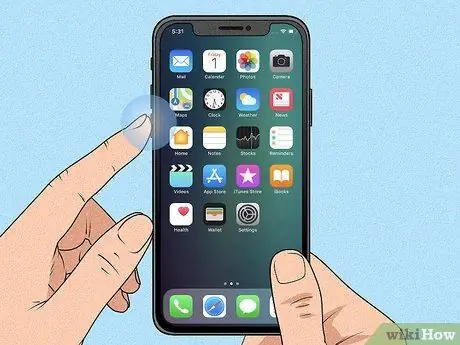
Samm 2. Vajutage ja vabastage helitugevuse vähendamise nupp
See asub telefoni vasakul küljel, helitugevuse suurendamise nupu all.
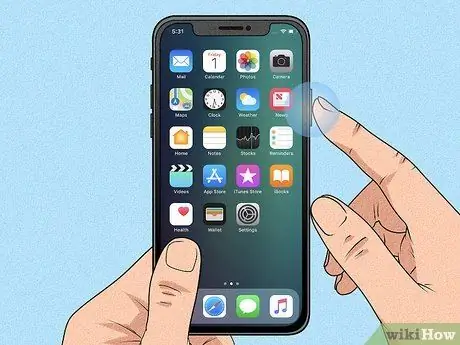
Samm 3. Vajutage külgmist nuppu ja hoidke seda all
See nupp asub seadme paremal küljel. Hoidke nuppu all, kuni ekraanile ilmub Apple'i logo.

Samm 4. Kui Apple'i logo on kuvatud, vabastage sõrm
Reageerimata seadmed taaskäivitatakse jõuga.
Kui seade ikkagi ei taaskäivitu, laadige seda tund aega ja proovige uuesti. Kui te ei saa ikkagi telefoni taaskäivitamist sundida, lugege, kuidas iPhone'i parandada ei sunni taaskäivitamist
Meetod 2/4: sundkäivitage iPhone 7 või 7 Plus
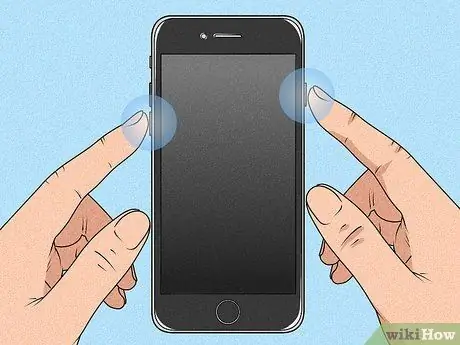
Samm 1. Vajutage ja hoidke all helitugevuse vähendamise nuppu ja unerežiimi/äratuse nuppu
Helitugevuse vähendamise nupp asub iPhone'i vasakul küljel ja nupp „Sleep/Wake“on seadme ülemises otsas. Hoidke nuppe all, kuni ilmub Apple'i logo.

Samm 2. Kui Apple'i logo on kuvatud, vabastage nupud
Kui see õnnestub, taaskäivitub iPhone tavapäraselt.
Kui teie iPhone ei taaskäivitu, laadige seda tund aega ja proovige uuesti. Kui teie seade ikkagi ei taaskäivitu, lugege, kuidas parandada iPhone'i, mis ei sunni taaskäivitamist
3. meetod 4 -st: taaskäivitage iPhone 6, 6s Plus või iPhone SE (1. põlvkond või 1. põlvkond)
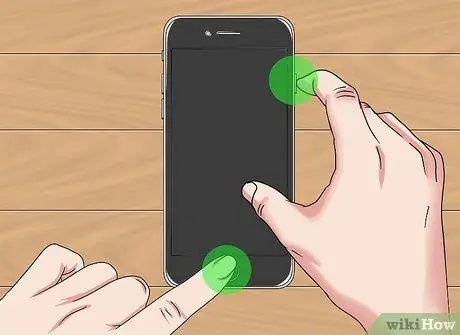
Samm 1. Vajutage ja hoidke all nuppe „Sleep/Wake“ja „Home“
Nupp „Unerežiim/äratus“on iPhone'i ülaosas, samas kui „Kodu“nupp on suur ümmargune nupp ekraani allosas. Hoidke mõlemat nuppu all, kuni näete Apple'i logo.

Samm 2. Kui Apple'i logo kuvatakse, vabastage nupud
Kui see õnnestub, taaskäivitub iPhone tavaliselt.
Kui seade ei taaskäivitu, laadige seda tund aega ja proovige uuesti. Kui see ei tööta, lugege edasi iPhone'i parandusmeetodi kohta, mis ei sunni taaskäivitamist
Meetod 4/4: parandage iPhone, mis ei sunni taaskäivitamist

Samm 1. Ühendage iPhone arvutiga
Kui teie iPhone jääb Apple'i logo külge kinni või ekraan tühjeneb jõuga taaskäivitamise ajal, proovige seda arvuti või Maci abil parandada ilma andmeid kaotamata. Alustage iPhone'i ühendamisega arvutiga andmete laadimiskaabli abil.
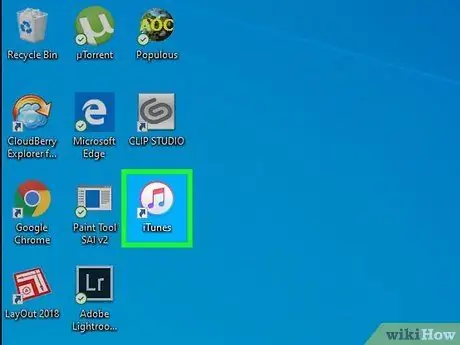
Samm 2. Avage Finder (Mac) või iTunes (PC)
Kui kasutate operatsioonisüsteemi Mac Catalina või uuemat, klõpsake Finderi käivitamiseks dokis kahevärvilist näoikooni. Kui kasutate Windowsi või MacOS -i operatsioonisüsteemi varasemat versiooni, avage iTunes menüüst „Start” või kaustast „Rakendused”.
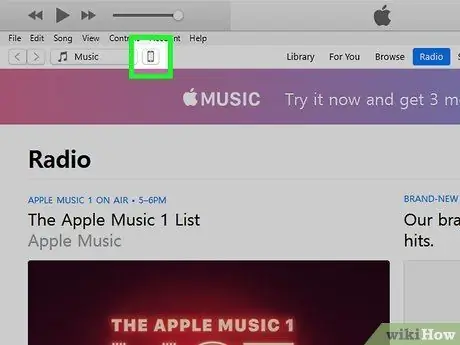
Samm 3. Leidke oma iPhone
Kui kasutate Finderit, klõpsake jaotises „Asukohad” vasakul paanil iPhone'i nime. Kui kasutate iTunes'i, klõpsake rakenduse vasakus ülanurgas (rippmenüüst paremal) iPhone'i ikooniga nuppu.

Samm 4. Luba iPhone'is taasterežiim
Järgitavad toimingud on seadme mudeli järgi erinevad:
-
Näo ID -ga seadmemudelid:
Vajutage ja vabastage helitugevuse nupp, seejärel vajutage ja vabastage helitugevuse vähendamise nupp. Pärast seda vajutage ja hoidke all seadme ülanurgas olevat nuppu, kuni teie iPhone taaskäivitub taasterežiimis.
-
iPhone 8 või uuem:
Vajutage ja vabastage helitugevuse suurendamise nupp, seejärel vajutage ja vabastage helitugevuse vähendamise nupp. Pärast seda vajutage ja hoidke all seadme paremal küljel olevat nuppu, kuni iPhone taaskäivitub taasterežiimis.
-
iPhone 7/7 Plus:
Vajutage ja hoidke all seadme ülemist nuppu (või mõnel mudelil parempoolset nuppu) ja helitugevuse vähendamise nuppu. Pärast telefoni taaskäivitamist taasterežiimis tõstke sõrm üles.
-
Füüsilise „Kodu” nupuga iPhone’id, iPhone 6 ja varasemad:
Vajutage ja hoidke all nuppu „Kodu” ja ülemist (või paremat) nuppu. Kui taasterežiimi leht on ekraanile kuvatud, tõstke sõrm üles.
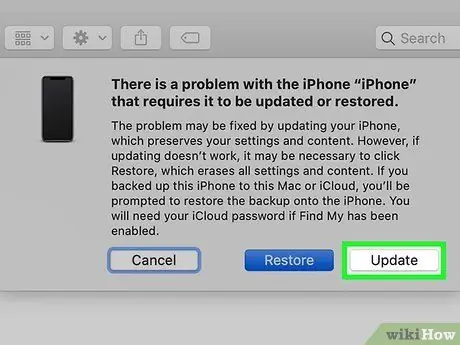
Samm 5. Klõpsake arvutis nuppu Värskenda
See on sõnumite hüpikaknas, mis kuvatakse Finderis või iTunesis, kui iPhone läheb taasterežiimi. Selle valiku abil saate iOS -i parandada ilma andmeid kustutamata.
- Kui see protsess on seadme parandamisel edukas, taaskäivitub iPhone tavapäraselt.
- Kui värskenduse allalaadimiseks kulub rohkem kui 15 minutit, väljub iPhone taasterežiimist automaatselt. Sellises olukorras korrake taasterežiimi naasmiseks neljandat sammu ja proovige uuesti.
- Kui teie iPhone'i värskendamine õnnestus, kuid te ei saa seda siiski kasutada, saate seadme tehaseseadetele lähtestada. Lihtsalt korrake seda meetodit, kuid selle asemel, et valida „ Uuendused ", vali" Taastama " Selle valikuga kustutatakse kõik telefoni andmed, nii et tehke see samm viimaseks abinõuks.
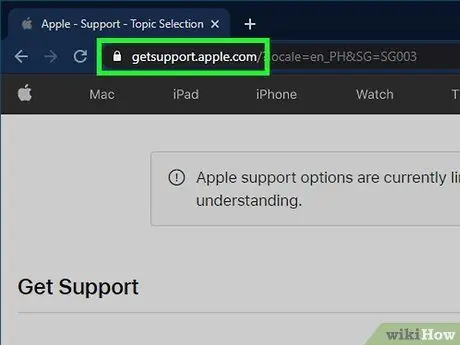
Samm 6. Kui iPhone ikka ei taaskäivitu, võtke ühendust Apple'i tugiteenusega
Apple soovitab klientidel võtta ühendust oma tugimeeskonnaga, kui teil esineb jätkuvalt probleeme, näiteks tühi (must või mõni muu värv) ekraan, seade ei reageeri puudutustele, kuigi ekraan jääb sisse, või iPhone, mis Apple'i logo juurde. Tugimeeskonnaga ühenduse võtmiseks külastage saiti https://getsupport.apple.com, valige sobiv seadme mudel ja järgige ekraanil kuvatavaid juhiseid.






